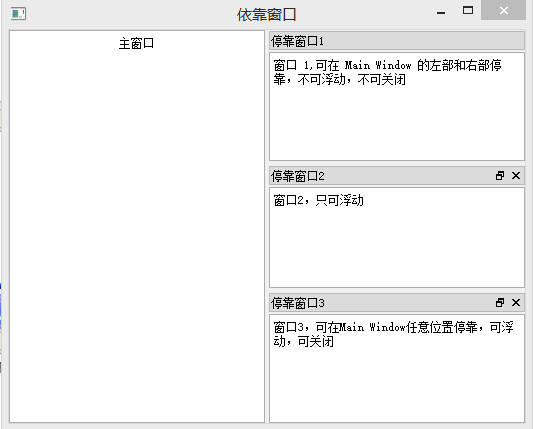
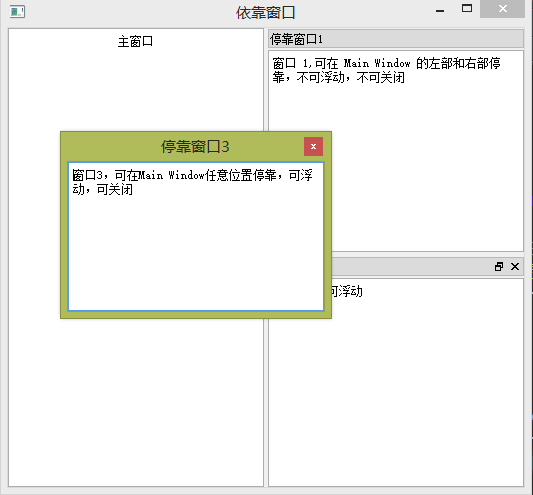
代码:
1 #coding: utf-8 2 from PyQt4.QtCore import * 3 from PyQt4.QtGui import * 4 import sys 5 6 QTextCodec.setCodecForTr(QTextCodec.codecForName("utf8")) 7 8 class MainWidget(QMainWindow): 9 def __init__(self, parent=None): 10 super(MainWidget, self).__init__(parent) 11 self.setWindowTitle(self.tr("依靠窗口")) 12 #定义一个 QTextEdit 对象作为主窗口,并把此编辑框设为 MainWindow 的中央窗体。 13 te = QTextEdit(self.tr("主窗口")) 14 te.setAlignment(Qt.AlignCenter) 15 self.setCentralWidget(te) 16 17 #停靠窗口1 18 dock1 = QDockWidget(self.tr("停靠窗口1"), self) 19 dock1.setFeatures(QDockWidget.DockWidgetMovable) 20 dock1.setAllowedAreas(Qt.LeftDockWidgetArea|Qt.RightDockWidgetArea) 21 te1 = QTextEdit(self.tr("窗口 1,可在 Main Window 的左部和右部停靠,不可浮动,不可关闭")) 22 dock1.setWidget(te1) 23 self.addDockWidget(Qt.RightDockWidgetArea, dock1) 24 25 #停靠窗口2 26 dock2 = QDockWidget(self.tr("停靠窗口2"), self) 27 dock2.setFeatures(QDockWidget.DockWidgetFloatable|QDockWidget.DockWidgetClosable) 28 te2 = QTextEdit(self.tr("窗口2,只可浮动")) 29 dock2.setWidget(te2) 30 self.addDockWidget(Qt.RightDockWidgetArea, dock2) 31 32 #停靠窗口3 33 dock3 = QDockWidget(self.tr("停靠窗口3"), self) 34 dock3.setFeatures(QDockWidget.DockWidgetFloatable|QDockWidget.DockWidgetClosable) 35 te3 = QTextEdit(self.tr("窗口3,可在Main Window任意位置停靠,可浮动,可关闭")) 36 dock3.setWidget(te3) 37 self.addDockWidget(Qt.RightDockWidgetArea, dock3) 38 39 app = QApplication(sys.argv) 40 main = MainWidget() 41 main.show() 42 app.exec_()
设置停靠窗口的一般流程为:
1) 创建一个 QDockWidget 对象的停靠窗体。
2)设置此停靠窗体的属性,通常调用 setFeatures()及 setAllowedAreas()两个方法。
3)新建一个要插入停靠窗体的控件,本实例中为 QTextEdit,也可为其他控件,常用的一般为 QListWidget 和 QTextEdit。
4)把控件插入停靠窗体,调用 QDockWidget 的 setWidget()方法。
5)使用 addDockWidget()方法在 MainWindow 中加入此停靠窗体。
本实例的 3 个停靠窗体都是按此流程实现的,此处需要重点介绍的是设置停靠窗体状态的方法 setAllowedAreas()和 setFeatures()。
其中 setAllowedAreas()方法设置停靠窗体可停靠的区域,原型如下:
setAllowedAreas (self, Qt.DockWidgetAreas)
参数 Qt.DockWidgetAreas 指定了停靠窗体可停靠的区域,包括以下几种。
Qt.LeftDockWidgetArea:可在主窗口的左侧停靠。
Qt.RightDockWidgetArea:可在主窗口的右侧停靠。
Qt.TopDockWidgetArea:可在主窗口的顶端停靠。
Qt.BottomDockWidgetArea:可在主窗口的底部停靠。
Qt.AllDockWidgetArea:可在主窗口任意(以上四个)部位停靠。
Qt.NoDockWidgetArea:可停靠在插入处。
各区域设定可采用或(|)的方式进行设定
setFeatures()方法设置停靠窗体的特性,原型如下:
setFeatures (self, DockWidgetFeatures)
参数 QDockWidgetFeatures 指定停靠窗体的特性,包括以下几种。
QDockWidget.DockWidgetClosable:停靠窗可关闭,右上角的关闭按钮。
QDockWidget.DockWidgetMovable:停靠窗可移动。
QDockWidget.DockWidgetFloatable:停靠窗可浮动。
QDockWidget.AllDockWidgetFeature:此参数表示拥有停靠窗的所有特性。
QDockWidget.NoDockWidgetFeature:不可移动,不可关闭,不可浮动。
此参数也可采用或(|)的方式对停靠窗进行特性的设定